Una vez que habilite la Tienda, puede agregarlo al menú de su sitio web. De esta manera, los visitantes de su sitio web pueden acceder fácilmente a su tienda/productos y realizar pedidos.
La página de la tienda se incorporará al menú de su sitio web como se muestra a continuación. Haga clic en el Obras de arte enlace para ver la Tienda.
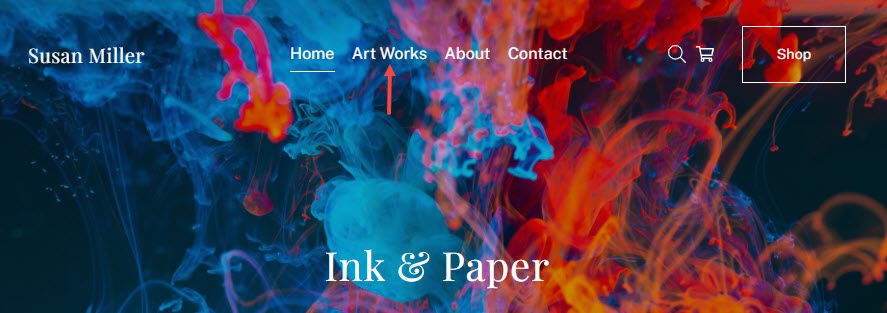
Consulte un sitio web de demostración con una página de tienda.
Agregue una página de tienda al menú de su sitio web:
- Participar agregar tienda (1) en la barra de búsqueda.
- De los resultados relacionados, haga clic en el Añada Tienda página opción (2) bajo Comportamiento.
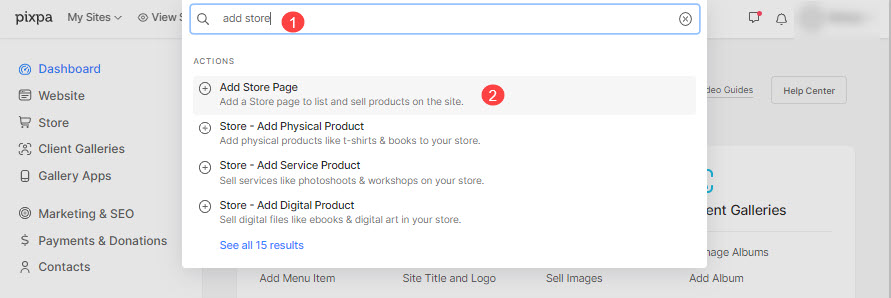
- Esto abrirá una pantalla que le permitirá elegir los diferentes tipos de elementos de menú que puede agregar a su sitio web. Haga clic en el Página de la tienda (3) .
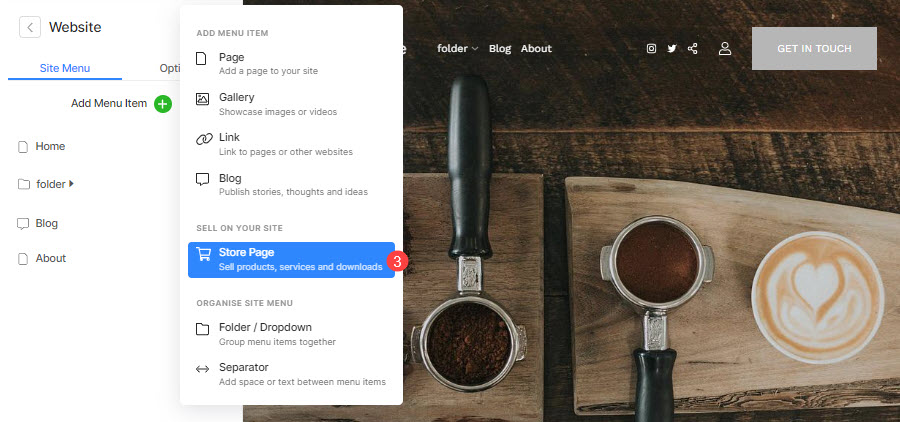
- Ingrese el título de la página de la tienda en la ventana emergente.
- Ahora verá la siguiente pantalla donde puede editar los detalles del elemento del menú Tienda.
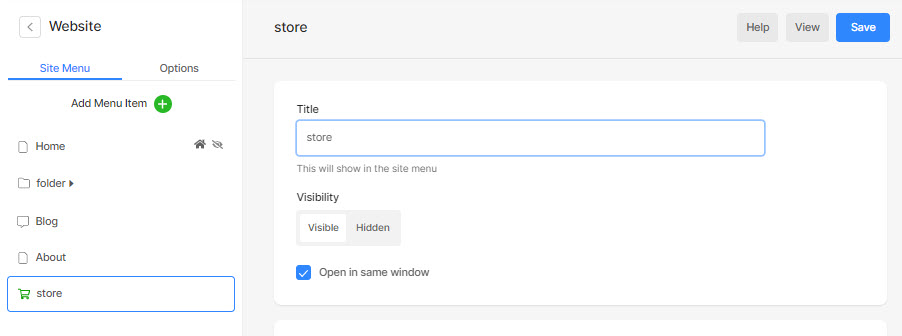
Ahora puede especificar la configuración de la página de la tienda que acaba de crear. Vea los detalles abajo:
- Título – Ingrese el título de la página de la tienda, aparece en el menú de su sitio web.
- Visibilidad - Selecciona el Visible botón para mostrar la página de la tienda en el menú del sitio web y el Oculto para ocultarlo del menú del sitio web.
- Abrir en la misma ventana – Habilítelo para abrir la página de la Tienda en la misma ventana/pestaña del navegador. Deshabilitar para abrir en una nueva ventana/pestaña.
- Elija productos – Elija los productos que desea enumerar en esta página de la tienda.
- Escaparate – Todos los productos – Se mostrarán todos los productos de tu Tienda. Esta es la página de la tienda donde se mostrarán todos los productos activos. Si desea mostrar todos los productos en un solo lugar, puede agregar la página de la tienda.
- Productos de Categorías – Se mostrarán los productos de una categoría específica. Esta página de escaparate muestra solo los productos de una determinada categoría.
Si desea mostrar productos de cada categoría en diferentes páginas, puede crear varias páginas de tienda específicas de la categoría. - Mostrar productos con etiquetas – Se mostrarán los productos con la etiqueta específica. Esta página de escaparate muestra solo los productos de una determinada etiqueta.
Si desea mostrar productos de cada etiqueta en diferentes páginas, puede crear varias páginas de tienda específicas de etiquetas. - Producto específico – Se mostrará el producto elegido. En caso de que desee mostrar un producto específico (único) en una sola página, puede optar por esta opción.
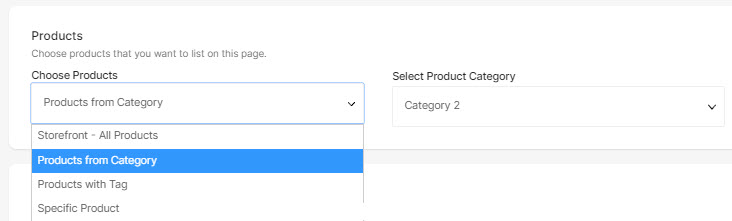
- Seleccionar categoría de producto – Una vez que haya elegido el productos, puede elegir la categoría/etiqueta/producto específico en particular para mostrar solo esos productos.
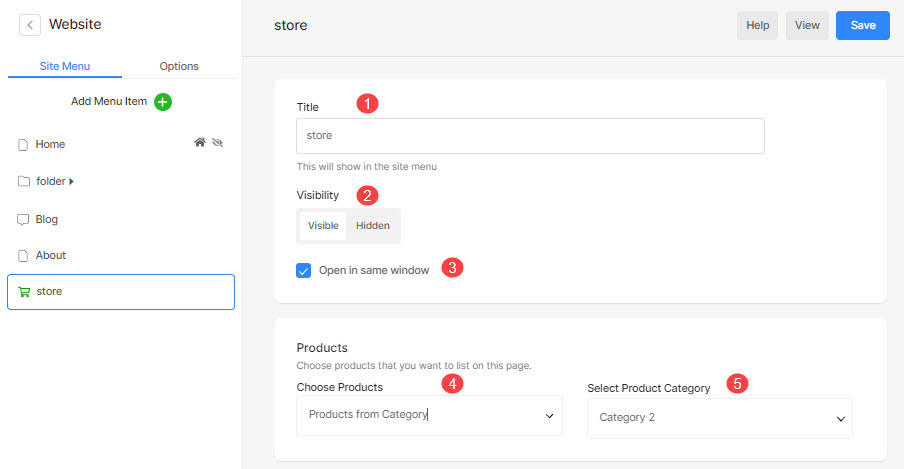
- Imagen en miniatura – Se utiliza para representar esta página de la Tienda en una carpeta.
- Descripción (Opcional): se utiliza para representar esta página de la tienda en una carpeta. Se utiliza en algunos diseños de carpetas.
- Etiquetas – Se utiliza para filtrar esta página de la Tienda en una carpeta. Conozca más
- Borrar esta página de la tienda.
- Guardar los cambios.
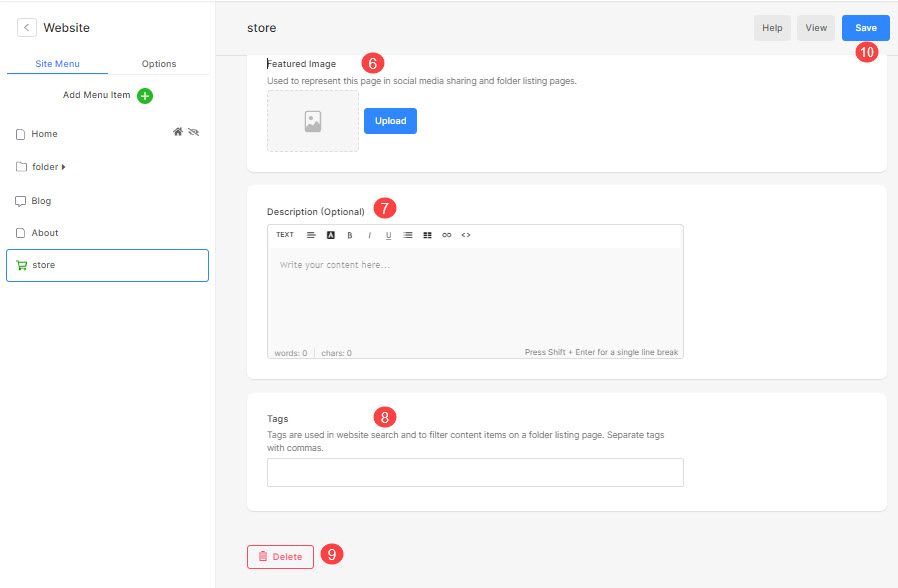
- ¡Voila! Ahora ha agregado la página de la tienda al menú del sitio web.
